Percobaan Display dan PWM
Display OLED
Pada percobaan kali ini kita akan mencoba menampilkan informasi ESP32 dengan sebuah display. Display yang akan kita gunakan adalah OLED (organic light-emiting diode) yaitu jenis teknologi tampilan layar yang menggunakan bahan organik sebagai unsur pemancar cahaya. Komponen yang akan kita gunakan adalah sebagaimana ditampilkan dalam tabel berikut.
| ESP 32 | OLED |
| GPIO 22 | SCL |
| GPIO 21 | SDA |
| GND | GND |
| 3V3 | 3V3 |
EL 5057 | Sistem Penginderaan
ESP-32 kita hubungkan dengan OLED melalui protokol komunikasi I2C, seperti skema berikut.
Sebelum kita dapat menggunakan OLED, kita harus mendownload beberapa library yang akan kita gunakan sebagai driver menampilan informasi/ output dari ESP32. Library yang harus kita unduh adalah Adafruit_SSD1306 dan Adafruit_GFX. Proses instalasi dapat melihat gambar berikut.
Sketch, mencoba display OLED 128 x 64 (I2C) yang diambil dari contoh program di Arduino IDE (File > Examples > Adafruit SSD1306):
/**************************************************************************
This is an example for our Monochrome OLEDs based on SSD1306 drivers
Pick one up today in the adafruit shop!
------> http://www.adafruit.com/category/63_98
This example is for a 128x64 pixel display using I2C to communicate
3 pins are required to interface (two I2C and one reset).
Adafruit invests time and resources providing this open
source code, please support Adafruit and open-source
hardware by purchasing products from Adafruit!
Written by Limor Fried/Ladyada for Adafruit Industries,
with contributions from the open source community.
BSD license, check license.txt for more information
All text above, and the splash screen below must be
included in any redistribution.
**************************************************************************/
#include <SPI.h>
#include <Wire.h>
#include <Adafruit_GFX.h>
#include <Adafruit_SSD1306.h>
#define SCREEN_WIDTH 128 // OLED display width, in pixels
#define SCREEN_HEIGHT 64 // OLED display height, in pixels
// Declaration for an SSD1306 display connected to I2C (SDA, SCL pins)
// The pins for I2C are defined by the Wire-library.
// On an arduino UNO: A4(SDA), A5(SCL)
// On an arduino MEGA 2560: 20(SDA), 21(SCL)
// On an arduino LEONARDO: 2(SDA), 3(SCL), ...
#define OLED_RESET -1 // Reset pin # (or -1 if sharing Arduino reset pin)
#define SCREEN_ADDRESS 0x3D ///< See datasheet for Address; 0x3D for 128x64, 0x3C for 128x32
Adafruit_SSD1306 display(SCREEN_WIDTH, SCREEN_HEIGHT, &Wire, OLED_RESET);
#define NUMFLAKES 10 // Number of snowflakes in the animation example
#define LOGO_HEIGHT 16
#define LOGO_WIDTH 16
static const unsigned char PROGMEM logo_bmp[] =
{ 0b00000000, 0b11000000,
0b00000001, 0b11000000,
0b00000001, 0b11000000,
0b00000011, 0b11100000,
0b11110011, 0b11100000,
0b11111110, 0b11111000,
0b01111110, 0b11111111,
0b00110011, 0b10011111,
0b00011111, 0b11111100,
0b00001101, 0b01110000,
0b00011011, 0b10100000,
0b00111111, 0b11100000,
0b00111111, 0b11110000,
0b01111100, 0b11110000,
0b01110000, 0b01110000,
0b00000000, 0b00110000 };
void setup() {
Serial.begin(9600);
// SSD1306_SWITCHCAPVCC = generate display voltage from 3.3V internally
if(!display.begin(SSD1306_SWITCHCAPVCC, SCREEN_ADDRESS)) {
Serial.println(F("SSD1306 allocation failed"));
for(;;); // Don't proceed, loop forever
}
// Show initial display buffer contents on the screen --
// the library initializes this with an Adafruit splash screen.
display.display();
delay(2000); // Pause for 2 seconds
// Clear the buffer
display.clearDisplay();
// Draw a single pixel in white
display.drawPixel(10, 10, SSD1306_WHITE);
// Show the display buffer on the screen. You MUST call display() after
// drawing commands to make them visible on screen!
display.display();
delay(2000);
// display.display() is NOT necessary after every single drawing command,
// unless that's what you want...rather, you can batch up a bunch of
// drawing operations and then update the screen all at once by calling
// display.display(). These examples demonstrate both approaches...
testdrawline(); // Draw many lines
testdrawrect(); // Draw rectangles (outlines)
testfillrect(); // Draw rectangles (filled)
testdrawcircle(); // Draw circles (outlines)
testfillcircle(); // Draw circles (filled)
testdrawroundrect(); // Draw rounded rectangles (outlines)
testfillroundrect(); // Draw rounded rectangles (filled)
testdrawtriangle(); // Draw triangles (outlines)
testfilltriangle(); // Draw triangles (filled)
testdrawchar(); // Draw characters of the default font
testdrawstyles(); // Draw 'stylized' characters
testscrolltext(); // Draw scrolling text
testdrawbitmap(); // Draw a small bitmap image
// Invert and restore display, pausing in-between
display.invertDisplay(true);
delay(1000);
display.invertDisplay(false);
delay(1000);
testanimate(logo_bmp, LOGO_WIDTH, LOGO_HEIGHT); // Animate bitmaps
}
void loop() {
}
void testdrawline() {
int16_t i;
display.clearDisplay(); // Clear display buffer
for(i=0; i<display.width(); i+=4) {
display.drawLine(0, 0, i, display.height()-1, SSD1306_WHITE);
display.display(); // Update screen with each newly-drawn line
delay(1);
}
for(i=0; i<display.height(); i+=4) {
display.drawLine(0, 0, display.width()-1, i, SSD1306_WHITE);
display.display();
delay(1);
}
delay(250);
display.clearDisplay();
for(i=0; i<display.width(); i+=4) {
display.drawLine(0, display.height()-1, i, 0, SSD1306_WHITE);
display.display();
delay(1);
}
for(i=display.height()-1; i>=0; i-=4) {
display.drawLine(0, display.height()-1, display.width()-1, i, SSD1306_WHITE);
display.display();
delay(1);
}
delay(250);
display.clearDisplay();
for(i=display.width()-1; i>=0; i-=4) {
display.drawLine(display.width()-1, display.height()-1, i, 0, SSD1306_WHITE);
display.display();
delay(1);
}
for(i=display.height()-1; i>=0; i-=4) {
display.drawLine(display.width()-1, display.height()-1, 0, i, SSD1306_WHITE);
display.display();
delay(1);
}
delay(250);
display.clearDisplay();
for(i=0; i<display.height(); i+=4) {
display.drawLine(display.width()-1, 0, 0, i, SSD1306_WHITE);
display.display();
delay(1);
}
for(i=0; i<display.width(); i+=4) {
display.drawLine(display.width()-1, 0, i, display.height()-1, SSD1306_WHITE);
display.display();
delay(1);
}
delay(2000); // Pause for 2 seconds
}
void testdrawrect(void) {
display.clearDisplay();
for(int16_t i=0; i<display.height()/2; i+=2) {
display.drawRect(i, i, display.width()-2*i, display.height()-2*i, SSD1306_WHITE);
display.display(); // Update screen with each newly-drawn rectangle
delay(1);
}
delay(2000);
}
void testfillrect(void) {
display.clearDisplay();
for(int16_t i=0; i<display.height()/2; i+=3) {
// The INVERSE color is used so rectangles alternate white/black
display.fillRect(i, i, display.width()-i*2, display.height()-i*2, SSD1306_INVERSE);
display.display(); // Update screen with each newly-drawn rectangle
delay(1);
}
delay(2000);
}
void testdrawcircle(void) {
display.clearDisplay();
for(int16_t i=0; i<max(display.width(),display.height())/2; i+=2) {
display.drawCircle(display.width()/2, display.height()/2, i, SSD1306_WHITE);
display.display();
delay(1);
}
delay(2000);
}
void testfillcircle(void) {
display.clearDisplay();
for(int16_t i=max(display.width(),display.height())/2; i>0; i-=3) {
// The INVERSE color is used so circles alternate white/black
display.fillCircle(display.width() / 2, display.height() / 2, i, SSD1306_INVERSE);
display.display(); // Update screen with each newly-drawn circle
delay(1);
}
delay(2000);
}
void testdrawroundrect(void) {
display.clearDisplay();
for(int16_t i=0; i<display.height()/2-2; i+=2) {
display.drawRoundRect(i, i, display.width()-2*i, display.height()-2*i,
display.height()/4, SSD1306_WHITE);
display.display();
delay(1);
}
delay(2000);
}
void testfillroundrect(void) {
display.clearDisplay();
for(int16_t i=0; i<display.height()/2-2; i+=2) {
// The INVERSE color is used so round-rects alternate white/black
display.fillRoundRect(i, i, display.width()-2*i, display.height()-2*i,
display.height()/4, SSD1306_INVERSE);
display.display();
delay(1);
}
delay(2000);
}
void testdrawtriangle(void) {
display.clearDisplay();
for(int16_t i=0; i<max(display.width(),display.height())/2; i+=5) {
display.drawTriangle(
display.width()/2 , display.height()/2-i,
display.width()/2-i, display.height()/2+i,
display.width()/2+i, display.height()/2+i, SSD1306_WHITE);
display.display();
delay(1);
}
delay(2000);
}
void testfilltriangle(void) {
display.clearDisplay();
for(int16_t i=max(display.width(),display.height())/2; i>0; i-=5) {
// The INVERSE color is used so triangles alternate white/black
display.fillTriangle(
display.width()/2 , display.height()/2-i,
display.width()/2-i, display.height()/2+i,
display.width()/2+i, display.height()/2+i, SSD1306_INVERSE);
display.display();
delay(1);
}
delay(2000);
}
void testdrawchar(void) {
display.clearDisplay();
display.setTextSize(1); // Normal 1:1 pixel scale
display.setTextColor(SSD1306_WHITE); // Draw white text
display.setCursor(0, 0); // Start at top-left corner
display.cp437(true); // Use full 256 char 'Code Page 437' font
// Not all the characters will fit on the display. This is normal.
// Library will draw what it can and the rest will be clipped.
for(int16_t i=0; i<256; i++) {
if(i == '\n') display.write(' ');
else display.write(i);
}
display.display();
delay(2000);
}
void testdrawstyles(void) {
display.clearDisplay();
display.setTextSize(1); // Normal 1:1 pixel scale
display.setTextColor(SSD1306_WHITE); // Draw white text
display.setCursor(0,0); // Start at top-left corner
display.println(F("Hello, world!"));
display.setTextColor(SSD1306_BLACK, SSD1306_WHITE); // Draw 'inverse' text
display.println(3.141592);
display.setTextSize(2); // Draw 2X-scale text
display.setTextColor(SSD1306_WHITE);
display.print(F("0x")); display.println(0xDEADBEEF, HEX);
display.display();
delay(2000);
}
void testscrolltext(void) {
display.clearDisplay();
display.setTextSize(2); // Draw 2X-scale text
display.setTextColor(SSD1306_WHITE);
display.setCursor(10, 0);
display.println(F("scroll"));
display.display(); // Show initial text
delay(100);
// Scroll in various directions, pausing in-between:
display.startscrollright(0x00, 0x0F);
delay(2000);
display.stopscroll();
delay(1000);
display.startscrollleft(0x00, 0x0F);
delay(2000);
display.stopscroll();
delay(1000);
display.startscrolldiagright(0x00, 0x07);
delay(2000);
display.startscrolldiagleft(0x00, 0x07);
delay(2000);
display.stopscroll();
delay(1000);
}
void testdrawbitmap(void) {
display.clearDisplay();
display.drawBitmap(
(display.width() - LOGO_WIDTH ) / 2,
(display.height() - LOGO_HEIGHT) / 2,
logo_bmp, LOGO_WIDTH, LOGO_HEIGHT, 1);
display.display();
delay(1000);
}
#define XPOS 0 // Indexes into the 'icons' array in function below
#define YPOS 1
#define DELTAY 2
void testanimate(const uint8_t *bitmap, uint8_t w, uint8_t h) {
int8_t f, icons[NUMFLAKES][3];
// Initialize 'snowflake' positions
for(f=0; f< NUMFLAKES; f++) {
icons[f][XPOS] = random(1 - LOGO_WIDTH, display.width());
icons[f][YPOS] = -LOGO_HEIGHT;
icons[f][DELTAY] = random(1, 6);
Serial.print(F("x: "));
Serial.print(icons[f][XPOS], DEC);
Serial.print(F(" y: "));
Serial.print(icons[f][YPOS], DEC);
Serial.print(F(" dy: "));
Serial.println(icons[f][DELTAY], DEC);
}
for(;;) { // Loop forever...
display.clearDisplay(); // Clear the display buffer
// Draw each snowflake:
for(f=0; f< NUMFLAKES; f++) {
display.drawBitmap(icons[f][XPOS], icons[f][YPOS], bitmap, w, h, SSD1306_WHITE);
}
display.display(); // Show the display buffer on the screen
delay(200); // Pause for 1/10 second
// Then update coordinates of each flake...
for(f=0; f< NUMFLAKES; f++) {
icons[f][YPOS] += icons[f][DELTAY];
// If snowflake is off the bottom of the screen...
if (icons[f][YPOS] >= display.height()) {
// Reinitialize to a random position, just off the top
icons[f][XPOS] = random(1 - LOGO_WIDTH, display.width());
icons[f][YPOS] = -LOGO_HEIGHT;
icons[f][DELTAY] = random(1, 6);
}
}
}
}
Hasil running dari sketch diatas akan menampilkan beberapa live animasi di dalam OLED. Secara lengkap hasilnya dapat teman-teman lihat di video berikut.
Pulse Width Modulation (PWM)
PWM singkatan dari Pulse Width Modulation (Modulasi Lebar Pulsa). Ini adalah teknik modulasi sinyal yang digunakan untuk mengendalikan daya atau besaran sinyal lain dengan cara mengubah lebar pulsa sinyal digital.
Cara kerja PWM:
- Sinyal digital: PWM menggunakan sinyal digital dengan dua level tegangan, biasanya 0V dan 5V.
- Lebar pulsa: Sinyal digital diubah menjadi serangkaian pulsa dengan lebar yang bervariasi.
- Duty cycle: Lebar pulsa dibandingkan dengan periode pulsa, disebut sebagai duty cycle. Duty cycle diukur dalam persen, dengan 0% berarti sinyal mati dan 100% berarti sinyal menyala terus menerus.
- Pengendalian daya/besaran: Duty cycle menentukan besarnya daya atau besaran sinyal yang dihasilkan. Semakin tinggi duty cycle, semakin besar daya atau besaran sinyal yang dihasilkan.
Aplikasi PWM:
- Pengendalian motor: PWM digunakan untuk mengendalikan kecepatan motor DC dengan cara mengubah tegangan yang diberikan ke motor.
- Pengendalian lampu: PWM digunakan untuk mengendalikan kecerahan lampu LED dengan cara mengubah duty cycle sinyal yang diberikan ke LED.
- Konverter DC-AC: PWM digunakan untuk mengubah tegangan DC menjadi tegangan AC dengan cara menghasilkan gelombang pulsa dengan duty cycle yang bervariasi.
- Komunikasi digital: PWM dapat digunakan untuk mentransmisikan data digital dengan cara mengubah lebar pulsa untuk mewakili bit data.
Dengan ESP 32 kita dapat membuat generator PWM dengan langkah-langkah sebagai berikut:
- Pertama, kita harus memilih kanal PWM, dimana kanal ini dapat diatur dari 0 sampai dengan 15.
- Kita mengatur frekuensi sinyal dari PWM. Pada percobaan kali ini kita akan menyalakan LED sehingga dengan frekuensi 5000 Hz akan cukup.
- Kita dapat mengatur resolusi duty-cycle, ESP 32 memilik resolusi 1 sampai 16 bits. Pada percobaan ini kita akan menggunakan resolusi 8-bits, sehingga kecerahan LED dapat kita ekspresikan dalam kemungkinan 28 = 255.
Dalam percobaan kali ini kita membutuhkan beberapa komponen seperti dalam tabel berikut.
| No. | Komponen |
| 1. | Development board ESP 32 Devkit V1 30 pin |
| 2. | Jumper wires |
| 3. | Breadboard |
| 4. | LED |
| 5. | Resistor 330 Ohm |
Kita akan membuat rangkaian PWM sederhana untuk mengatur LED terang redup secara terus menerus berdasarkan duty cycle yang telah kita atur sebelumnya.
Berikut adalah kode sketch yang kita gunakan (sumber):
const int ledPin = 18;
const int freq = 5000;
const int ledChannel = 0;
const int resolution = 8;
void setup(){
ledcSetup(ledChannel, freq, resolution);
ledcAttachPin(ledPin, ledChannel);
}
void loop(){
for(int dutyCycle = 0; dutyCycle <= 255; dutyCycle++){
ledcWrite(ledChannel, dutyCycle);
delay(15);
}
for(int dutyCycle = 255; dutyCycle >= 0; dutyCycle--){
ledcWrite(ledChannel, dutyCycle);
delay(15);
}
}Penjelasan. skettch program diatas
ledPin = 18: Mendefinisikan pin GPIO nomor 18 sebagai pin yang terhubung ke LED.freq = 5000: Mengatur frekuensi PWM menjadi 5000 Hz (5 kHz).ledChannel = 0: Menentukan kanal PWM yang akan digunakan (umumnya papan microcontroller memiliki beberapa kanal PWM).resolution = 8: Mengatur resolusi PWM menjadi 8-bit, artinya nilai duty cycle berkisar antara 0 - 255 (2^8).
Fungsi setup():
ledcSetup(ledChannel, freq, resolution): Mengonfigurasi kanal PWM yang ditentukan (ledChannel) dengan frekuensi (freq) dan resolusi (resolution) yang telah didefinisikan.ledcAttachPin(ledPin, ledChannel): MenghubungkanledPindengan kanal PWM yang telah dikonfigurasi.
Fungsi loop():
-
Loop Pertama:
for(int dutyCycle = 0; dutyCycle <= 255; dutyCycle++): Loop yang akan berjalan dari nilaidutyCycle0 hingga 255 (meningkat).ledcWrite(ledChannel, dutyCycle): Mengatur tingkat kecerahan LED pada kanal PWM yang dipilih.dutyCyclemenentukan seberapa lama sinyal PWM dalam kondisi aktif (HIGH) dalam satu siklus.delay(15): Memberikan jeda 15 milidetik pada setiap iterasi.
-
Loop Kedua:
for(int dutyCycle = 255; dutyCycle >= 0; dutyCycle--): Loop yang akan berjalan dari nilaidutyCycle255 hingga 0 (menurun).ledcWrite(ledChannel, dutyCycle): Sama seperti loop sebelumnya, mengatur tingkat kecerahan LED.delay(15): Memberikan jeda 15 milidetik pada setiap iterasi.
Hasil percobaan kita, akan tampil seperti video berikut.

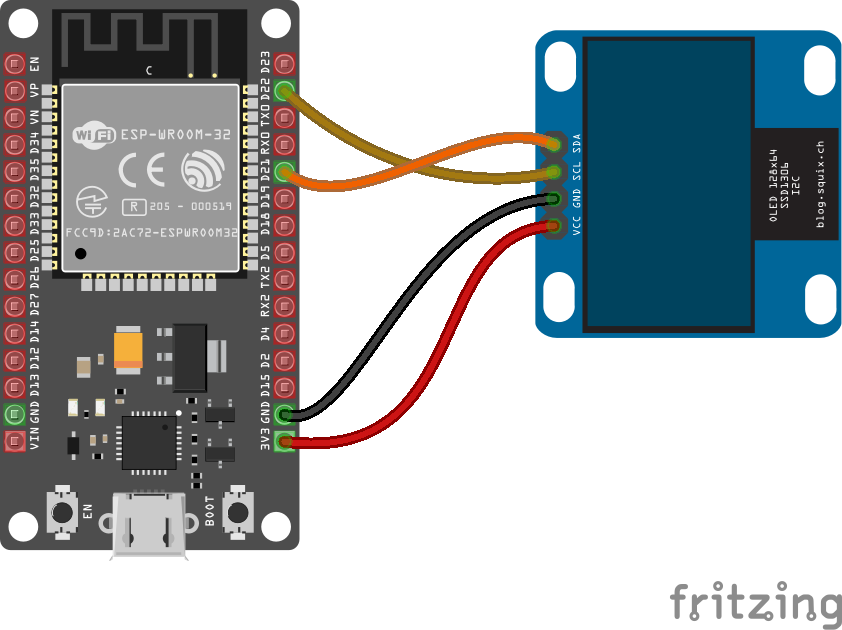
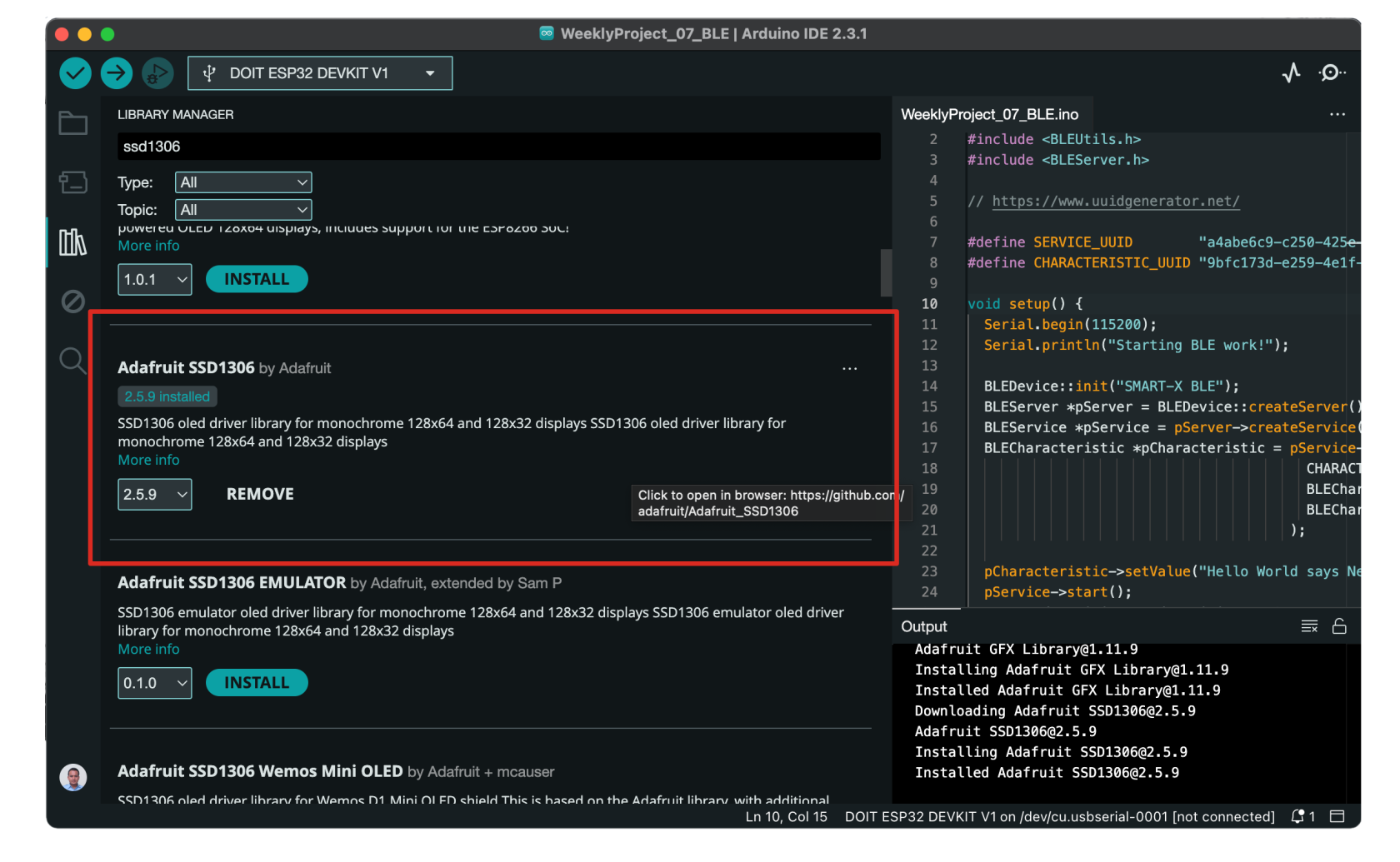
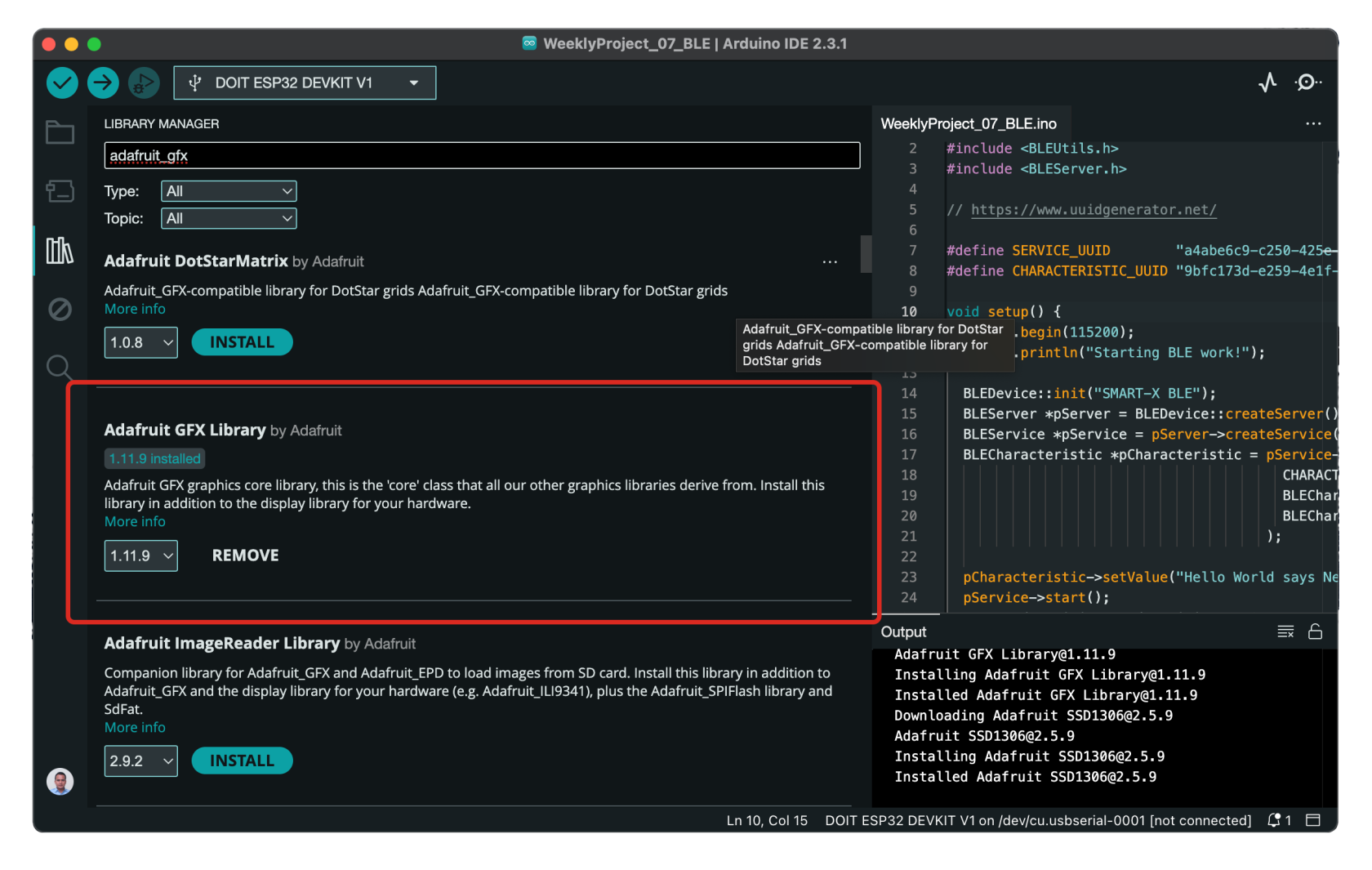
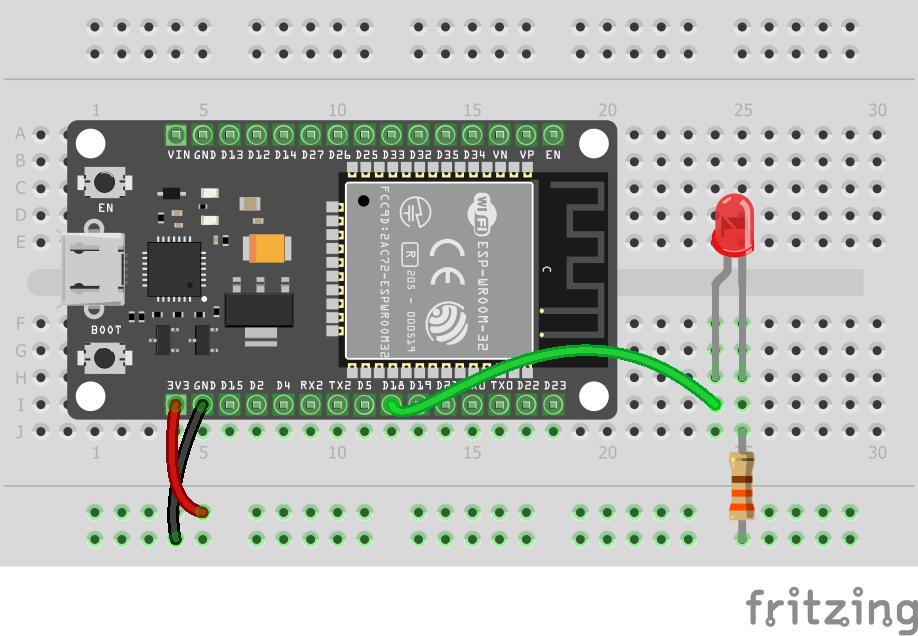
No Comments